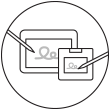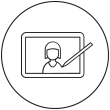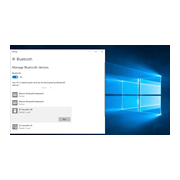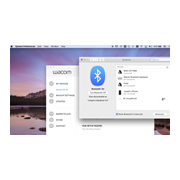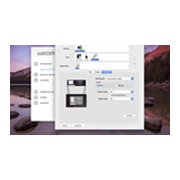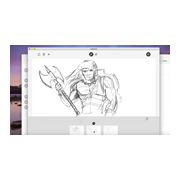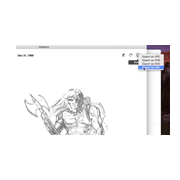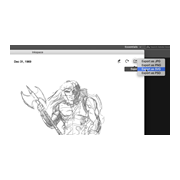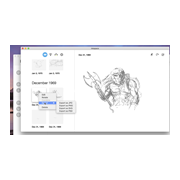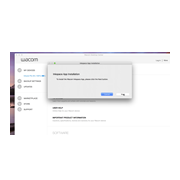開始使用 Wacom Intuos Pro Paper Edition 的紙筆素描功能
請依照底下的步驟設定 Wacom Intuos Pro Paper Edition
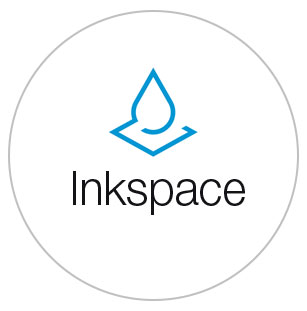
步驟 2
運行Wacom Inkspace app。如果尚未安裝 ,請在此處下載:
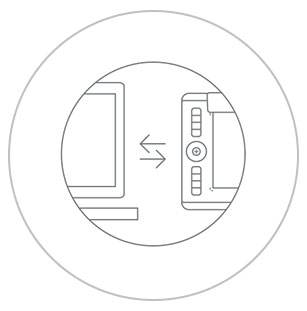
步驟 3
遵循Wacom Inkspace app中的螢幕設定說明
如何將 Wacom Intuos Pro 紙張版透過藍牙®與電腦配對。

1.按下裝置側面的電源按鈕,確保你的 Wacom Intuos Pro 已啟動。

2.開啟電腦上的藍牙設定/首選項。按下 Wacom Intuos Pro 上的圓形按鈕,直至 Wacom logo附近的藍色 LED 指示燈開始閃爍。
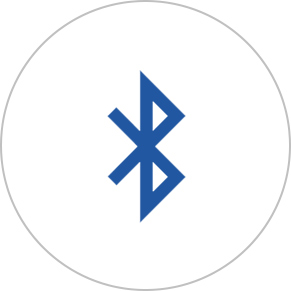
3.在你的電腦上選擇「藍牙 IntuosPro」,然後選擇「配對」。
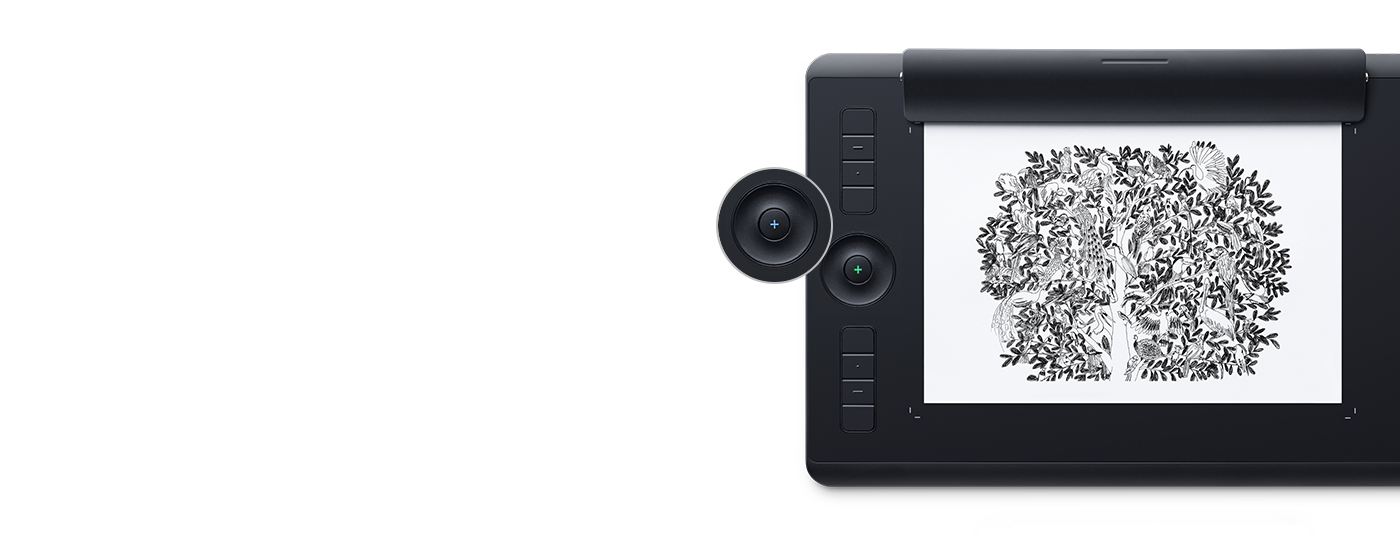
如何儲存素描和製作圖層
在繪製素描時,請確保Wacom Intuos Pro處於開機狀態。要儲存素描和開始繪製新的素描,請按圓形按鈕。+形LED燈將從藍色變為綠色。要在素描中製作新圖層,請按兩下圓形按鈕並繼續繪製素描。+形LED燈將呈藍色並閃動兩次。完成素描後,按一次圓形按鈕。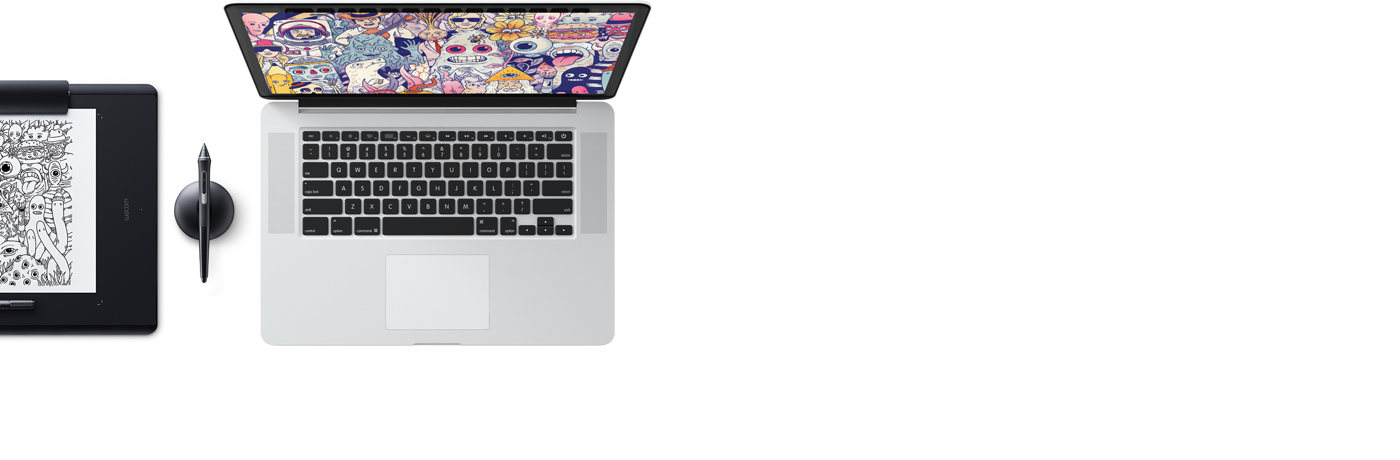
如何將素描傳送至Inkspace app
如果您已經在電腦上安裝並設定了Wacom Inkspace app,當透過USB或藍牙連接Intuos Pro時,您的素描將自動傳送至Windows/MacOS電腦上的Inkspace Desktop app函式庫。如果您透過藍牙與電腦連接,但幾秒鐘後您的素描沒有出現在Inkspace Desktop App函式庫中,請按下圓形按鈕。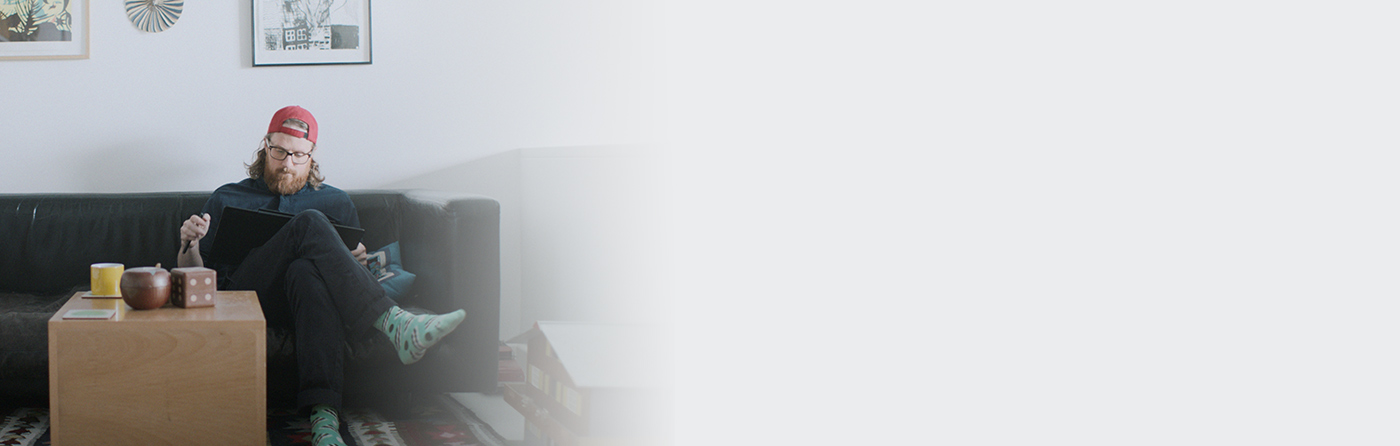
如何能隨處繪製素描
您的裝置讓您可隨處繪製素描,尤其是當您遠離電腦時。素描將儲存在裝置的記憶體中,並在您使用Wacom Inkspace Desktop app重新連接到電腦時進行傳送。使用Wacom Intuos Pro Paper Edition在紙張上繪製素描
-
Wacom Intuos Pro入門
-
Wacom Intuos Pro Paper Edition的配置和使用
-
透過藍牙將Wacom Intuos Pro與Windows配對
-
透過藍牙將Wacom Intuos Pro與Mac配對
-
Wacom Intuos Pro Paper Edition:狀態指示燈和它們代表的意思
-
更換Wacom Finetip和圓珠筆上的墨水筆芯
-
為Wacom Intuos Pro映射您的螢幕和方向
-
如何在 Inkspace 編輯器中操縱檔案
-
將Inkspace Desktop中的檔案以PSD格式匯出
-
將Inkspace Desktop中的檔案以SVG格式匯出
-
透過Inkspace Desktop共享圖片
-
下載和啟動 Inkspace
-
在 Inkspace 中使用即時模式
配件
Wacom 精細(Finetip)筆
透過精細筆的0.4毫米筆尖與中性墨水流暢地在紙張上繪製最微小之細節。
Wacom 圓珠筆
透過圓珠筆的1毫米筆尖與持久黑色油墨進行快速繪製。
Wacom 圓珠筆 BP 1.0筆芯(3支裝)
3支Wacom 圓珠筆筆芯,帶有1毫米筆尖與黑色油墨。
Wacom紙夾
夾上紙夾,賦予Wacom Intuos Pro從紙張到數位的創作流程,最多可夾至10張紙張。
Wacom 中尺寸保護袋
透過防水耐用的Wacom保護袋,保護您的Wacom Intuos Pro、Cintiq Pro或MobileStudio Pro。
標準筆尖——Wacom Pro Pen 2 和 Wacom Pro Pen 3D(10 支)
10 支供 Wacom Pro Pen 2 和 Wacom Pro Pen 3D 之用的標準筆尖。
用力筆尖(Felt Pen Nibs)——Wacom Pro Pen 2 和 Wacom Pro Pen 3D(10 支)
10 支供 Wacom Pro Pen 2 和 Wacom Pro Pen 3D 之用的用力筆尖。
Wacom Pro Pen 2,附帶數位筆盒
卓越的數位筆效能:Wacom Pro Pen 2 以 8,192 階感壓、傾斜感應以及幾乎無延遲的筆跡為特色。
Wacom 繪圖手套
我們的環保手套可防止污漬在你的 Wacom 液晶顯示器或數位板表面留下痕跡。